Twitter Blue-abonnementet er i øyeblikket den eneste måten å benytte seg av SMS-basert tofaktorautentisering.
Når du aktiverer tofaktorautentisering på Twitter-kontoen din, kreves det mer enn bare et passord; du må også oppgi en kode eller benytte en sikkerhetsnøkkel. Dette ekstra sikkerhetstiltaket sørger for at kun du har tilgang til kontoen din.
Denne endringen trådte i kraft den 20. mars 2023. Dersom brukere som ikke abonnerer på Twitter Blue ønsker å fortsette å benytte tofaktorautentisering, må de velge en annen metode enn SMS. Gratis tofaktorautentisering er kun tilgjengelig via autentiseringsapper eller maskinvarenøkler.
Denne artikkelen vil derfor vise deg hvordan du konfigurerer Twitters tofaktorautentisering (2FA) med en tredjepartsapp.
Om Twitter 2FA
Tofaktorautentisering (2FA) sikrer at det kun er kontoens rettmessige eier som har tilgang til den.
Twitter 2FA krever at du oppgir to typer informasjon for å logge inn:
- Ditt passord
- En kode som sendes til din mobile enhet
Dette reduserer sannsynligheten for at uvedkommende skal få tilgang til kontoen din.
Twitter har nå fjernet tekstbasert tofaktorautentisering (2FA) for brukere som ikke er Twitter Blue-abonnenter, for å styrke plattformens sikkerhet og beskytte brukerne.
Les også: Hvordan skille mellom Twitter Blue og verifiserte brukere
Hvordan skiller appbasert 2FA seg fra tekstbasert 2FA?
Selv om tofaktorautentisering bidrar til å øke sikkerheten, er det enkelte faktorer du bør være klar over når du genererer innloggingskoder.
#1. Autentiseringsapp (sikrere)
Generering av tofaktorinnloggingskoder via en autentiseringsapp er sikrere enn å motta dem via SMS. En hacker må fysisk få tak i telefonen din og generere koden uten at du merker det. Det er viktig å beskytte autentiseringsappen med et sterkt passord.
#2. Meldinger sendt via tekst (mindre sikkert)
Tekstmeldinger er mindre sikre enn autentiseringsapper når det gjelder å motta innloggingskoder. Det er enklere for hackere å få tilgang til tekstmeldinger, for eksempel ved å omdirigere meldingene eller hacke teleleverandøren. Autentiseringsapper genererer koder som er midlertidige og lagres lokalt på telefonen din, og som utløper etter kort tid.
Merk: Tofaktormeldinger er bedre enn ingen sikkerhet, men det er mindre sikkert enn autentiseringsapper.
Hvorfor velge appbasert 2FA på Twitter?
To faktorer er avgjørende for en omfattende sikkerhetsstrategi i en tid etter passordets hegemoni. Disse er:
- Et tofaktorautentiseringssystem er en god start for å bevege seg bort fra passord
- Tofaktorautentisering er et viktig sikkerhetsverktøy som kan bli enda mer effektivt i kombinasjon med andre sikkerhetstiltak.
Hvordan sette opp appbasert 2FA på Twitter?
Det er enkelt å aktivere tofaktorautentisering på Twitter. Du kan gjøre det på Mac, Windows, Android eller iOS. Her er en steg-for-steg veiledning for Windows-brukere:
- Hvis du er logget inn, trykker du på «Mer» i sidepanelet til venstre. Der finner du «Profil»-ikonet.
- Trykk på «Mer», og en popup-meny vises. Velg «Innstillinger og personvern» fra «Innstillinger og support»-menyen. Prosedyren er den samme for Android og iOS.
- Når du trykker på «Sikkerhet og kontotilgang», vises flere valgmuligheter. Trykk på «Sikkerhet» i den utvidede menyen.
- Gå til Twitter Security og trykk på «Tofaktorautentisering.»
- Velg «Autentiseringsapp» fra 2FA-verifiseringsalternativene.
- Hvis du velger «Autentiseringsapp», vil Twitter be om passordet ditt. Etter at du har skrevet inn passordet, trykker du på «Bekreft».
- Første gang du aktiverer tofaktorautentisering på Twitter, blir du bedt om å oppgi e-postadressen din.
- Du mottar en 6-sifret kode på e-post etter at du har skrevet inn e-postadressen. Denne sekssifrede koden starter tofaktorautentiseringsprosessen.
Dette eksemplet bruker Google Authenticator. Du bør alltid ha sikkerhetskopikoder tilgjengelig da Google Authenticator ikke støtter sikkerhetskopiering online. Du kan laste ned koder til telefonen eller sende dem til deg selv på e-post ved å bruke Twitters funksjon «Få sikkerhetskopikode».
- Trykk deretter på «Kom i gang» for Twitter tofaktorautentisering.
- Etter dette gir Twitter deg en QR-kode du kan skanne med Google Authenticator eller en annen 2FA-app.
- Koble deretter Twitter-kontoen din til Google Authenticator på telefonen.
2FA-apper for Android- og iOS-enheter
#1. 2FA Authenticator (2FAS)
2FAS er generelt en utmerket app for tofaktorautentisering. Den fungerer på samme måte som andre apper. Du kan skanne en QR-kode eller legge inn tokeninformasjonen manuelt.
Etter dette kan du hente en token når det måtte passe deg. Appen har et enkelt og oversiktlig brukergrensesnitt, og det er ingen problemer knyttet til bruken.

2FA-systemet fungerer som det skal. Det støtter de fleste nettstedenes TOTP- og HOTP-protokoller som krever tofaktorautentisering. Appen er tilgjengelig på tvers av plattformer, for iOS, Android og nettlesere, og er gratis og uten reklame. Totalt sett er dette en veldig god autentiseringsløsning.
2FAS tilbyr et gratis alternativ som er enkelt, funksjonelt og brukervennlig.
-
Tilgjengelig på:
-
Android
-
iOS
#2. Google Authenticator
Google tilbyr autentiseringsapplikasjonen Google Authenticator. Denne appen tilbyr 2FA for Google-kontoen din og flere iOS- og Android-kontoer og krever ingen internettforbindelse for å generere tokens.
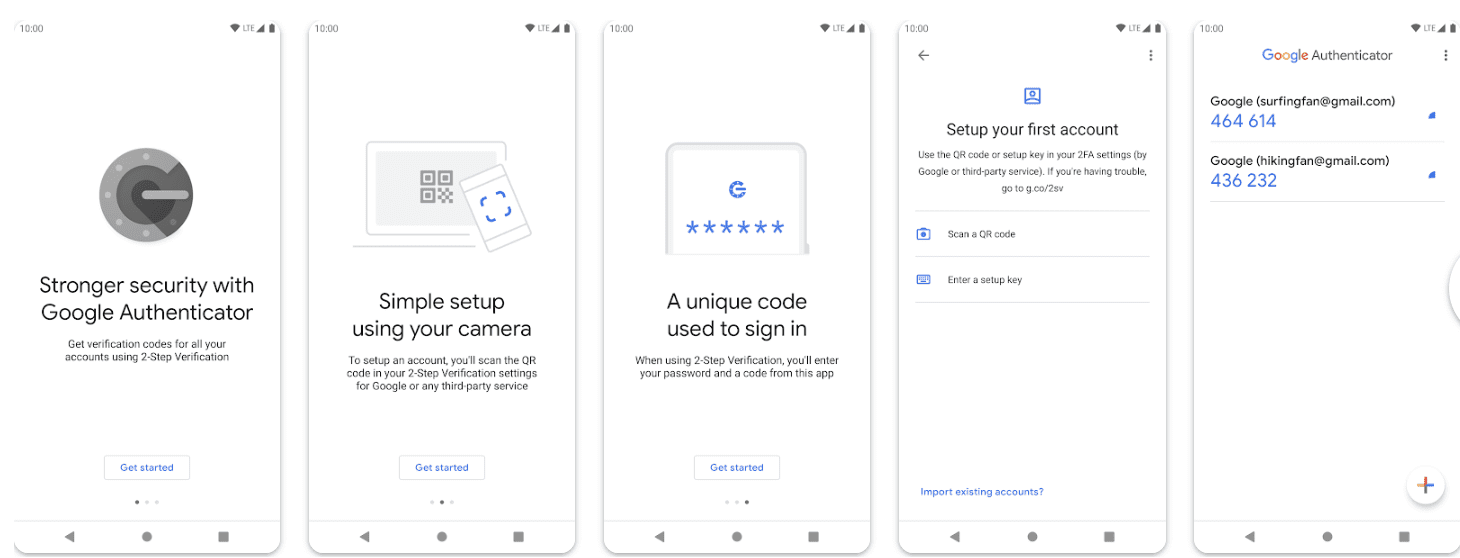
Google Authenticator er en veldig brukervennlig applikasjon, og de fleste nettsteder som aksepterer TOTP-baserte applikasjoner støtter den også.
Du kan ikke gå feil med Google Authenticator. Google hevder at de ikke deler data med tredjeparter og alltid bruker en sikker tilkobling. Generelt er appen enkel å bruke, pålitelig og støtter det meste.
Den har imidlertid ikke alle funksjonene som andre 2FA-apper har. Hvis du ønsker en enkel og grei 2FA-app, er Google Authenticator et godt valg. Hvis du ønsker flere funksjoner, finnes det også alternativer for det.
Google Authenticator er kompatibel med flere plattformer og fungerer uten problemer.
-
Tilgjengelig på:
-
Android
-
iOS
#3. Microsoft Authenticator
Microsoft Authenticator tilbyr trygg og sikker identitetsautentisering fra Apple App Store og Google Play Butikk.
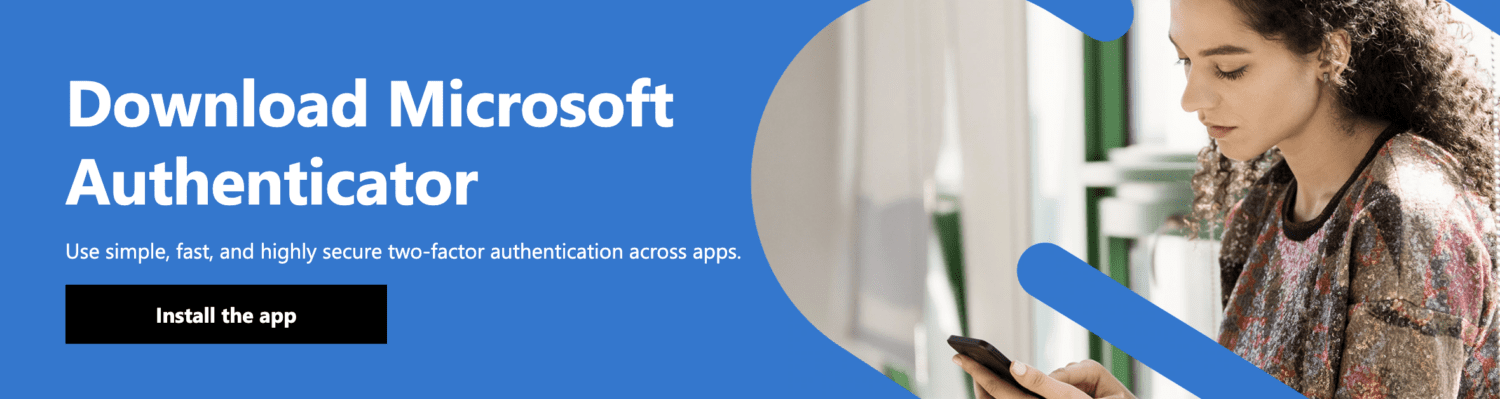
Dette er en enkel app som genererer en unik kode for hver tjeneste som aksepterer TOTP-er, uten behov for internettilkobling. Det skjer imidlertid mer under overflaten.
Du kan bruke appen for å logge inn på Microsoft-applikasjoner uten passord, inkludert OneDrive og Office 365. Appen lar brukerne bekrefte sin identitet ved hjelp av fingeravtrykk, ansiktsgjenkjenning eller andre former for identifikasjon. Microsoft Authenticator tilbyr også skybasert sikkerhetskopiering via Microsofts servere på Android og Apples iCloud på iOS.
Microsoft-kontostøtte betyr at du ikke trenger å skrive inn koder for å godkjenne innlogginger.
-
Tilgjengelig på:
-
Android
-
iOS
#4. Twilio Authy Authenticator
Twilio Authy-appen er en av de mest populære appene for tofaktorautentisering. Den er plattformuavhengig og har integrerte apper for Android, iOS, Linux, macOS og Windows.
Den er dessuten et av de få pålitelige alternativene på alle disse plattformene. Den støtter også en rekke protokoller og nettsteder, og har enkle sikkerhetskopier.
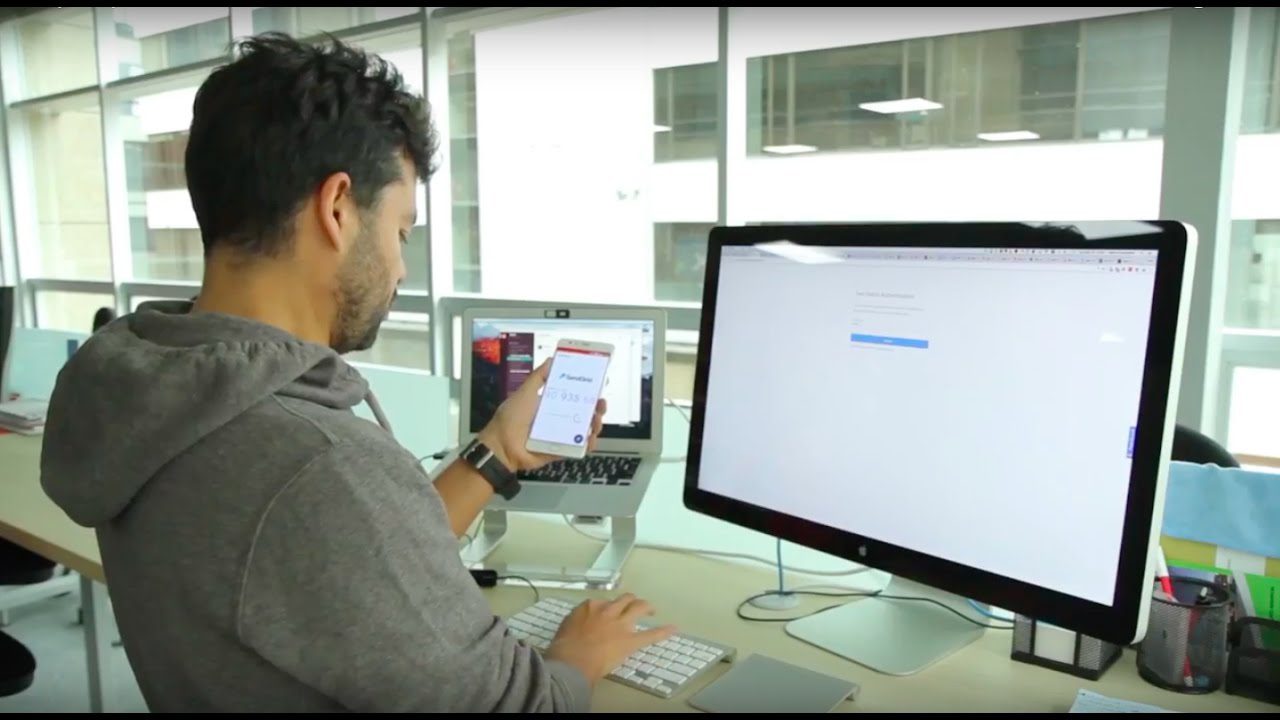
Med Authy kan du enkelt beskytte alle dine kontoer. Du henter tokens på samme måte som med en hvilken som helst annen app. Kryptering er også inkludert i sikkerhetskopiene.
Algoritmene som brukes av Authy er de samme som NSA bruker for å beskytte sine data, som er en god godkjenning.
Twilio Authy er en kraftig verktøyapp som tilbyr mange funksjoner og støtter plattformuavhengig teknologi.
-
Tilgjengelig på:
-
Android
-
iOS
#5. Apple
Tofaktorautentiseringsfunksjonen for Apple ID sikrer at kun du har tilgang til kontoen din, selv om noen andre kjenner passordet ditt.
Hvis du logger inn med Apple-ID-en din for første gang, trenger du passordet ditt og den sekssifrede bekreftelseskoden som vises på dine godkjente enheter. Det er sikrere å bruke tofaktorautentisering fordi det ikke er nok å bare kjenne passordet for å få tilgang til din Apple-ID.
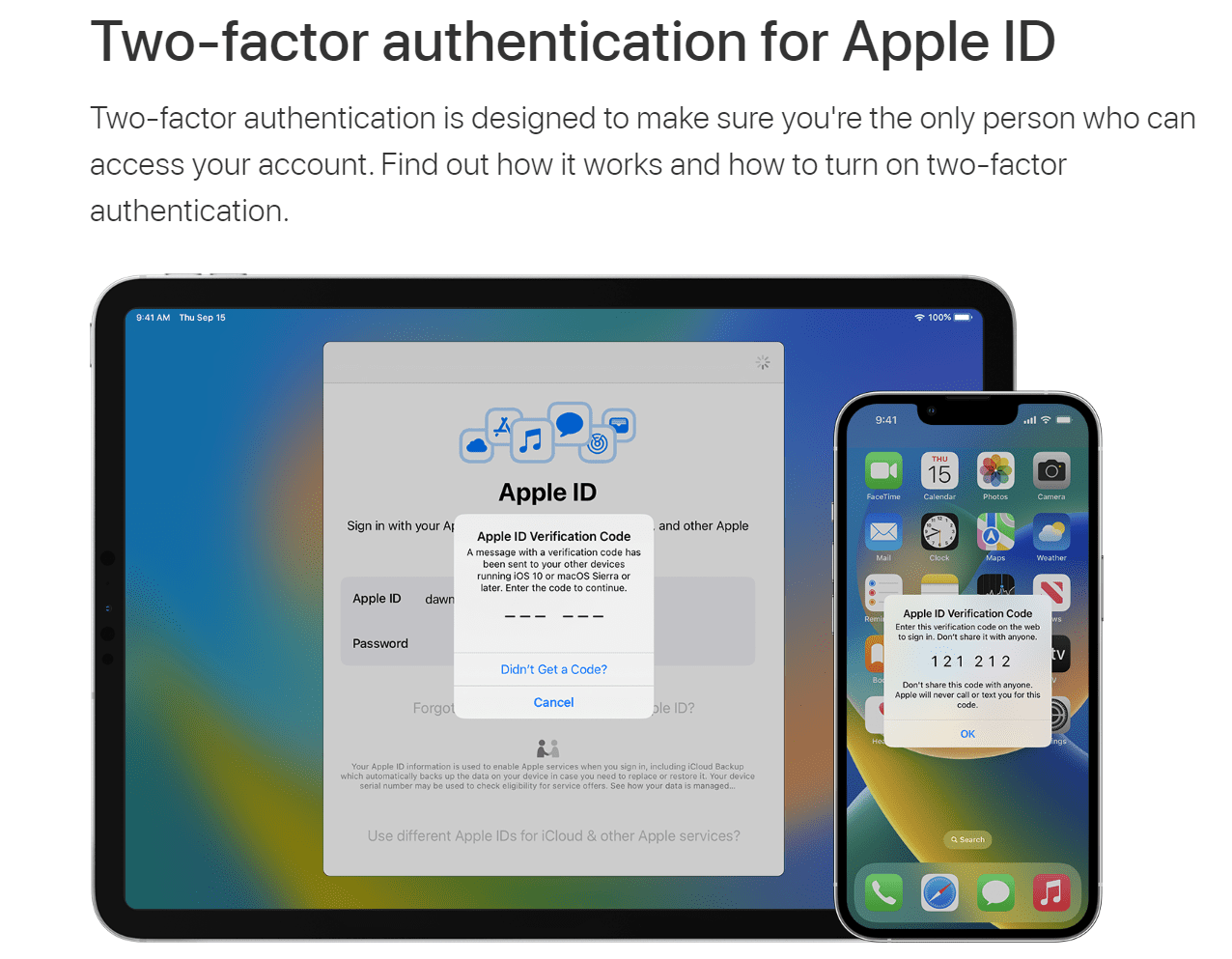
Generelt sett er Apple ID-er beskyttet av tofaktorautentisering. Enheten din kan støtte tofaktorautentisering med et passord og Face ID eller Touch ID eller et påloggingspassord på Mac.
Enkelte Apple-tjenester og -funksjoner, som Apple Pay og Logg på med Apple, krever tofaktorautentisering.
Avsluttende ord
Tofaktorautentisering vil øke sikkerheten til dine kontoer. Selv om tofaktorautentisering er aktivert, bør du endre passordene dine jevnlig. Du kan også bruke en passordbehandler for å håndtere dette automatisk.
I tillegg kan du sjekke ut avansert søk på Twitter.